步骤3,将输入格式设置为需要转换的格式。
步骤4,设置输出文件夹,并根据需求选择速度模式。
步骤5,转换完成后,通过点击“已完成”选项查找新的视频文件。
TOP2:prism by NCH software
prism视频转换软件支持多种主流视频格式进行转换,并且可提供专业的格式参数设置,来完善输出视频的质量。你可以免费下载这款软件进行使用,并且它的应用体积不算太大,不用担心会占据较多的存储空间。
不过它的缺点是转换速度较慢,在你使用免费转换功能时仅可以将视频用于非商业用途,并且只能在客户端操作。
步骤1,打开prism by NCH software,通过“添加”导入视频文件。
步骤2,根据你的需求设置输出视频的格式。
步骤3,保存输出文件夹的存储位置,点击“转换”。
TOP3:VLC播放器
VLC播放器可用作播放多种格式的音视频文件,若你仅仅是想打开原视频文件,可直接跨过转换格式的操作,直接在此播放器中打开。当然VLC播放器同样具备格式转换的功能,是一款多用的播放器软件。
它的缺点是不支持文件批量转换操作,且转换较大文件时需要耐心等待。
步骤1,打开VLC播放器,选择“媒体”,点击“转换”。
步骤2,通过“添加”选项将视频导入,然后选择“转换”。
步骤3,将配置文件设置为你需要转换的文件格式,保存好目标文件存储路径,点击“开始”。
TOP4:剪映app
剪映app可支持多种视频格式的文件导入,并且手机和电脑都可灵活使用,较为突出的特点就是可以对视频文件进行专业地编辑。但缺点是在格式转换方面仅支持mp4格式的转换,其电脑端应用也只是多了mov一种格式,不能满足用户的一些特殊格式需求,并且同样具备转换时间较长的问题。
步骤1,打开剪映app,点击“开始创作”。
步骤2,导入视频素材,选择“导出”。
TOP5:ffmpeg程序
ffmpeg是系统自带的一款命令程序,大多数计算机系统无需下载就可以使用,它是最直接有效转换视频格式的方法,但是需要非常强的技术操作能力,并不适合大多数人群使用。
步骤1:按下“Win+R”组合键,输入“cmd”并按回车,打开命令提示符。
步骤2,输入命令“ffmpeg -i input.avi output.mp4”。其中 input.avi是需要转换的视频文件,“input”是文件名,“.avi”是转换前的文件格式;“output.mp4”是转换后的文件,“output”是转换后的文件名“.mp4”是转换后的文件格式。
无论你是专业的视频制作人士还是日常使用视频的技术小白,以上这5款视频转换软件都可以帮助到你。在选择时,你可以根据转换速度、转换质量、操作难易等多方面因素选择最适合自己的软件。返回搜狐,查看更多